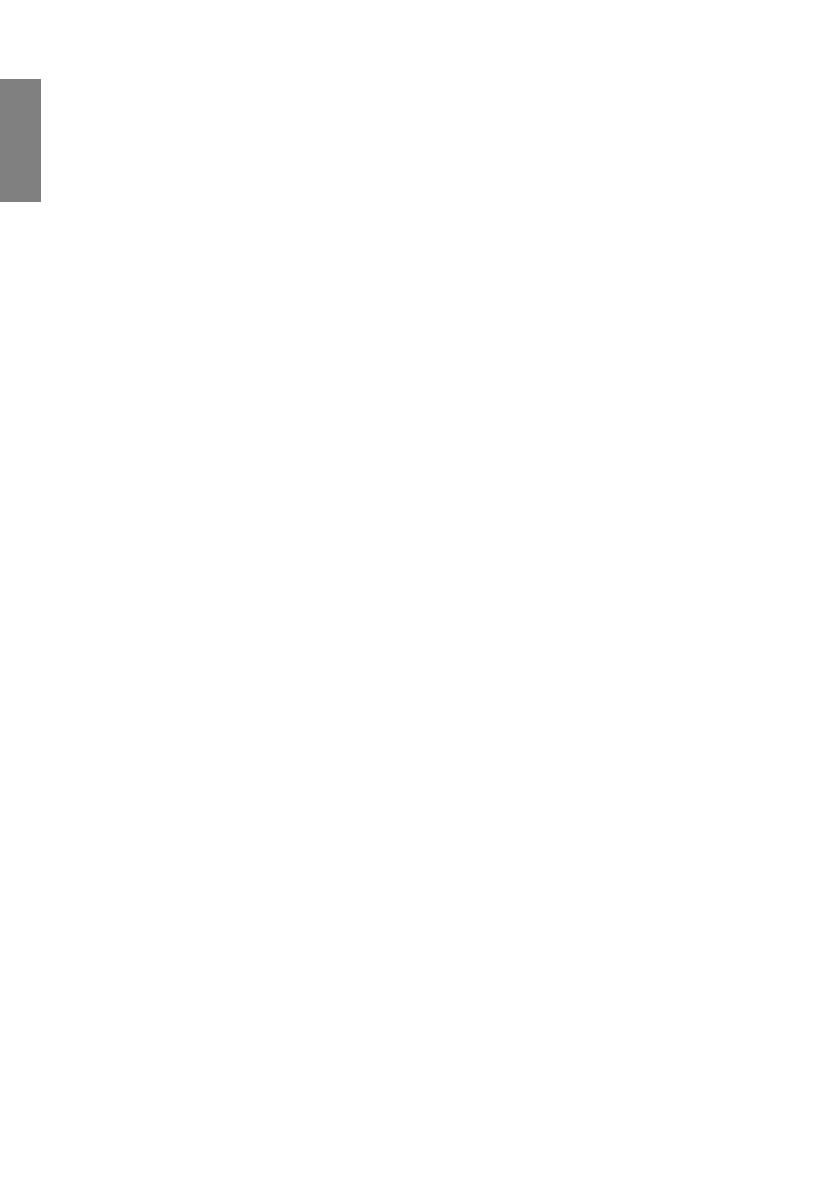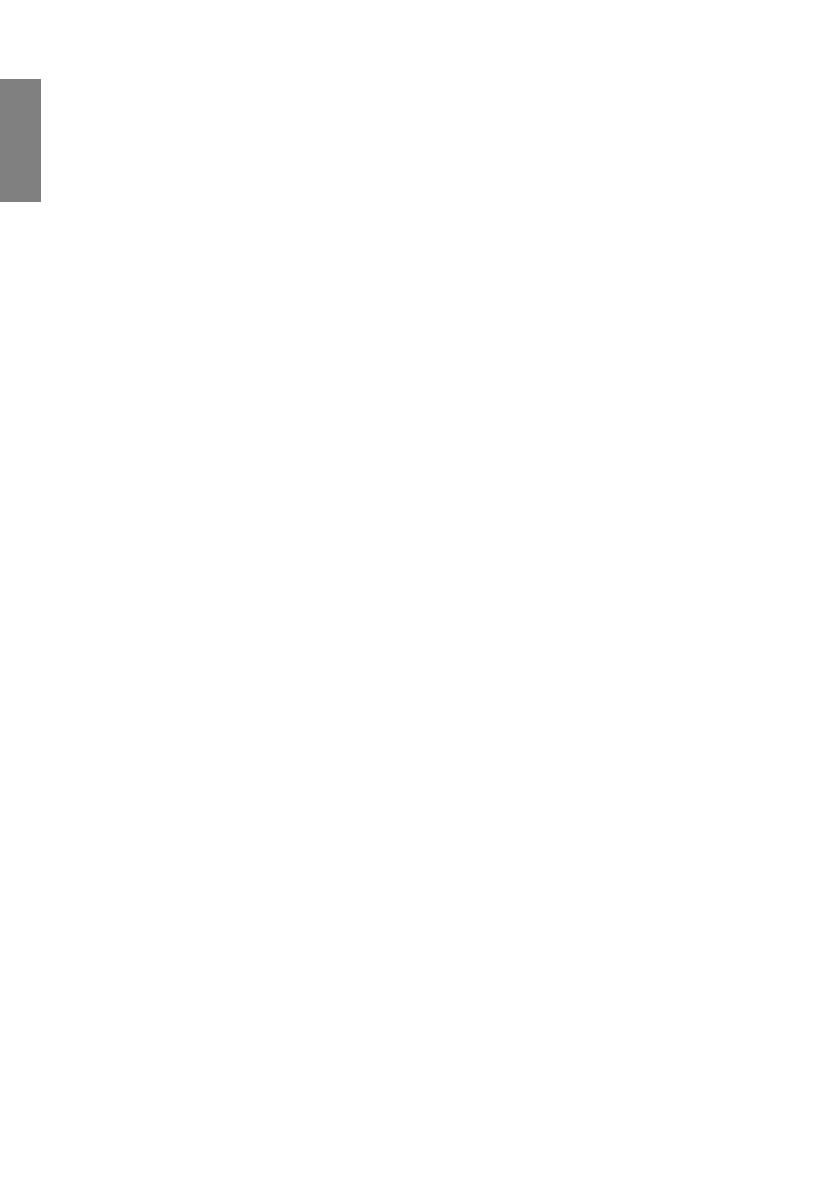
Установка проектора16
Русский
Определение положения проектора для заданного
размера экрана
1. Выберите размер экрана.
2. Пользуясь таблицей "Экран 16:9", найдите значение, наиболее близкое к
требуемому размеру экрана, в левых столбцах. Пользуясь полученным
значением, найдите в строке соответствующее среднее расстояние до экрана в
столбце "Среднее значение" (Среднее значение). Данное значение и будет
представлять собой расстояние проецирования.
3. В той же строке в
правом столбце найдите и запишите значение смещения
"Вертикальное смещение в мм". Найденное значение будет соответствовать
вертикальному смещению проектора относительно края экрана.
4. Рекомендуемое положение для проектора совпадает с перпендикуляром к
горизонтальному центру экрана и находится на расстоянии от экрана, полученном
ранее в п.2. При этом используется величина смещения, полученная ранее
в п.3.
Например, если у вас проектор MP724 и экран размером 120-дюймов, то среднее
расстояние проецирования составляет 4358 мм, а вертикальное смещение - 269 мм.
При установке проектора в другое положение (отличающееся от рекомендуемого)
потребуется установить соответствующий угол наклона вверх или вниз для того, чтобы
сцентрировать изображение на экране. В таких случаях может происходить искажение
изображения. При искажении используйте функцию коррекции трапецеидальности.
Подробнее см. "Коррекция трапецеидального искажения" на стр. 31.
Определение рекомендуемого размера экрана для
заданного расстояния
Данный способ может использоваться в том случае, если пользователь приобрел
проектор и ему нужно узнать размер экрана, соответствующий размерам комнаты.
Максимальный размер экрана ограничивается физическими размерами комнаты.
1. Измерьте расстояние от проектора до того места, где предполагается разместить
экран. Данное значение и будет представлять собой расстояние проецирования.
2. Пользуясь таблицей, найдите значение
, наиболее близкое к полученному
расстоянию, в столбце "Среднее значение", где указано среднее расстояние от
проектора до экрана ("Среднее значение"). Убедите сь, что измеренное
расстояние находится между значениями макс. и мин. расстояний, если они
указаны в таблице (по обе стороны от столбца средних значений).
3. Пользуясь полученным значением, слева в соответствующей строке
найдите
требуемое значение диагонали экрана. Данное значение будет соответствовать
размеру проецируемого изображения для данного проектора на требуемом
расстоянии проецирования.
4. В той же строке в правом столбце найдите и запишите значение смещения
("Вертикальное смещение в мм"). Оно определяет конечное вертикальное
смещение экрана проектора относительно горизонтальной плоскости проектора.
Например, если
измеренное расстояние проецирования - 3,5 м (3500 мм), то
ближайшее значение в столбце "Среднее значение" равно 3632 мм. Требуемый размер
экрана в этой строке равен 100 дюймам.